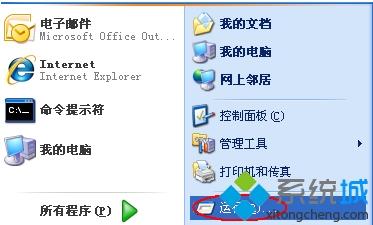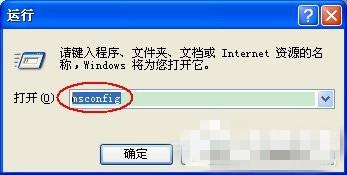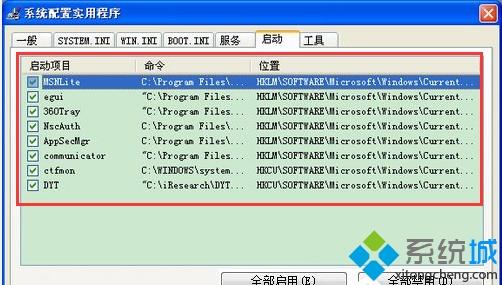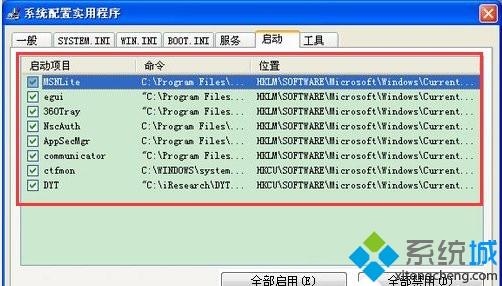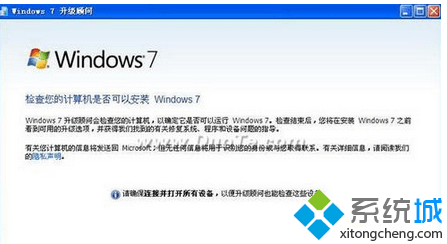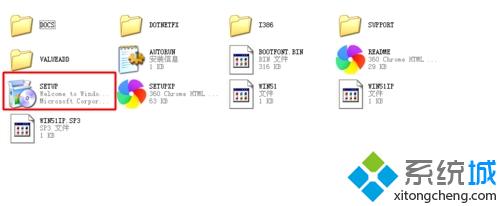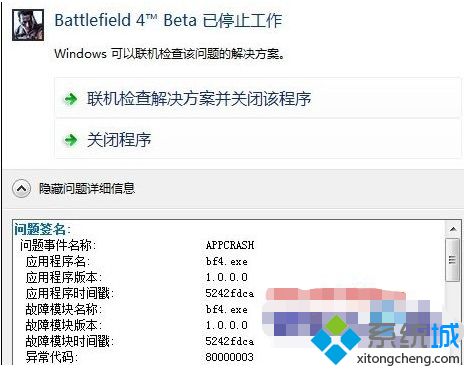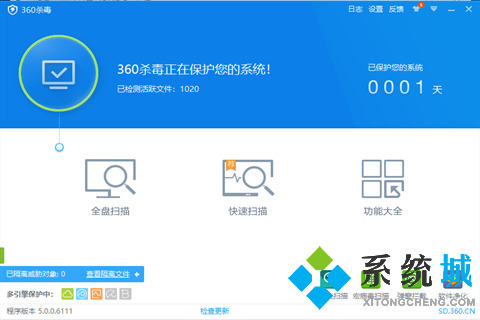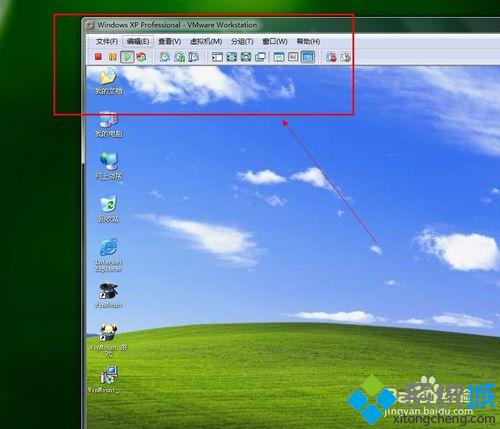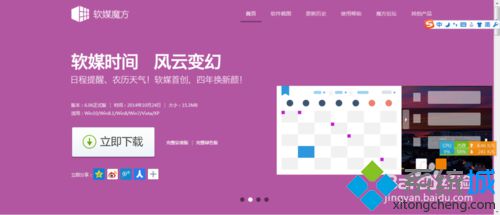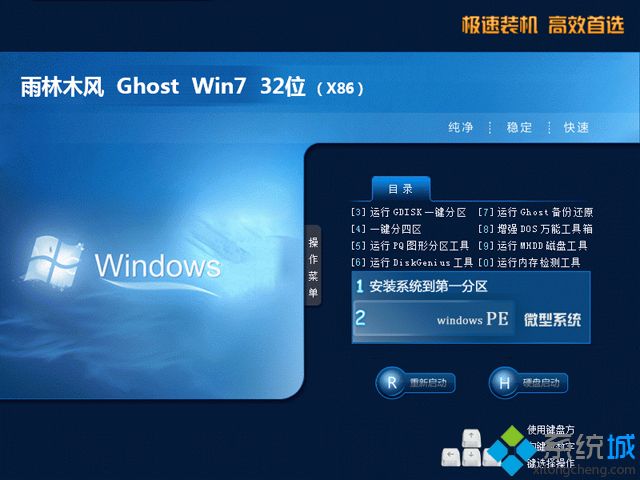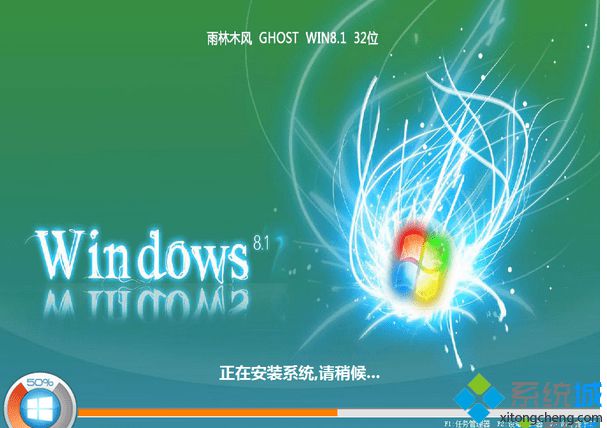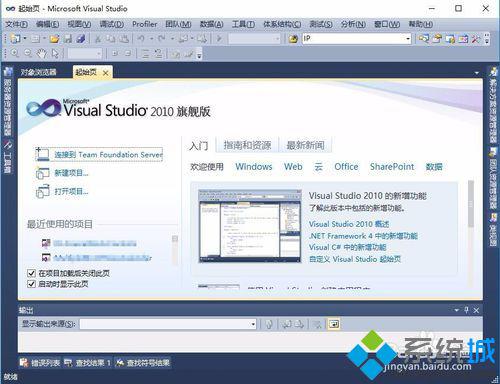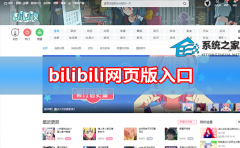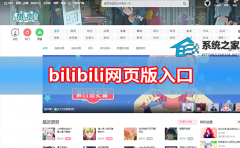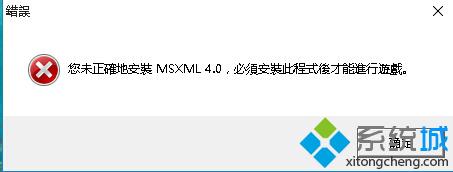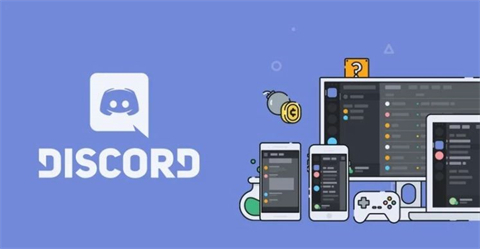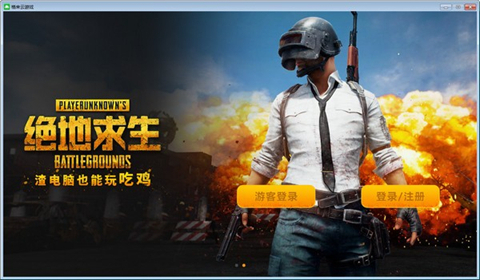xp电脑开机启动项设置|怎么修改xp系统启动项
[来源:未知 作者:小杰 发表时间:2023-03-07 13:13 阅读次数:]|
Windows XP系统电脑开机启动项如何修改?很多软件都会随xp系统开机而自动启动,叫做开机启动项,那么要怎么自己修改电脑开机启动项呢?下面在下教大家修改xp电脑开机启动项的方法。
修改xp电脑开机启动项的方法如下: 1、打开“运行”,方法是点击“开始”-》“运行”或者直接用快捷键:“windows+r”如下图所示:
2、输入“msconfig”回车,进入如下图所示对话框:
3、点击上图中的“启动”选项,进入如下图所示对话框:
4、去掉不想开机启动的程序前面方框里的对勾,如下图所示:
5、点击应用在上图“确定”地方会出现“关闭”按钮,点击关闭会出现提示重启电脑的对话框,如下图所示:
6、点击重新启动,重启电脑,看看电脑的启动时间,是不是减少了,高兴吧,祝你成功。
|
Tags:
责任编辑:永春小孩相关文章列表
- 发表评论
-
- 最新评论 进入详细评论页>>